友達は私たちの人生の重要な部分です。
私たちは彼らとかなりの時間を過ごし、楽しみ、学び、絆を深め、思い出を作ります。
それが彼らを「第二の家族」と呼ぶ理由ではないでしょうか?
では、特にフレンドシップ デー (7 月 30 日) が間近に迫っているので、この 2 番目の家族には特別な扱いが必要ではないでしょうか?
彼らの素晴らしさを強調する個人的で感情的なビデオを彼らに贈ってみませんか?

心配しないで!動画作成は思ったほど難しくありません! Animaker はプロセスをシンプルにします。
それでは、素晴らしい友情ビデオの作成に飛び込みましょう!
Animaker を使って友情の日のビデオを作成する方法
友情ビデオを作成するには 2 つの方法があります。
<強い>1.友情ビデオ テンプレートを編集する
- ステップ 1:サインアップ/ログイン
- ステップ 2:完璧なテンプレートを選択する
- ステップ 3:テンプレートを編集する
- ステップ 4:プレビューと共有
<強い>2.ゼロから作成
- ステップ 1:新しいプロジェクトを作成する
- ステップ 2:シーンを構築する
- ステップ 3:BGM を追加する
- ステップ 4:動画を共有する
見事な傑作を確実に作成できるように、私たちはプロセス全体を通してあなたと一緒にいます!
1.友情の日のビデオ テンプレートを編集する方法:
ビデオの作成に費やす時間を大幅に短縮したい場合は、テンプレートを編集することをお勧めします。以下の手順に従えば、すばらしい動画をわずか数分で作成できます。
ビデオで学習したい場合は、Animaker テンプレートの編集方法に関するビデオ チュートリアルをご覧ください:
学ぶ準備はできましたか?行きましょう!
ステップ 1:サインアップ/ログイン
新規ユーザーの場合は、無料アカウントにサインアップしてください。または、すでにアカウントをお持ちの場合は、アプリにログインしてください。
ステップ 2:完璧なテンプレートを選択する
アカウントにログインすると、ダッシュボードが表示されます。ここでは、プロが作成したビデオ テンプレートの膨大なコレクションを探索できます。
次に、「友情の日」という用語を検索します。
これは、友情の日のために明示的に作成されたすべての美しいテンプレートをリストしています.
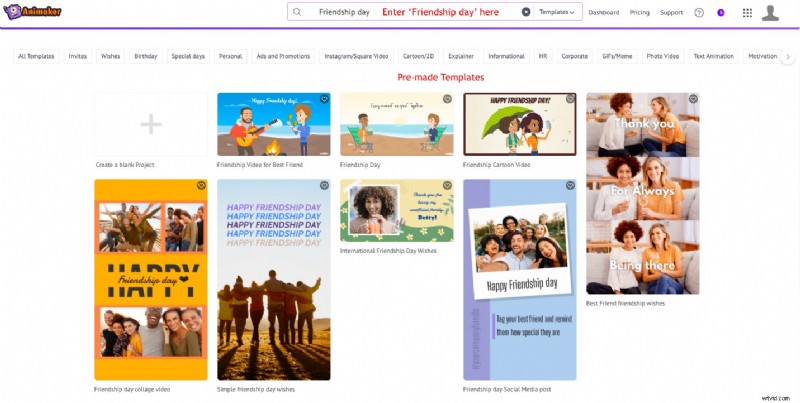
さまざまなテンプレートがどのように表示されるかを確認するには、「プレビュー」を使用します " オプション。それらをプレビューした後、テンプレートを選択し、[使用] をクリックします。 " ボタン。新規プロジェクトとして立ち上げます。
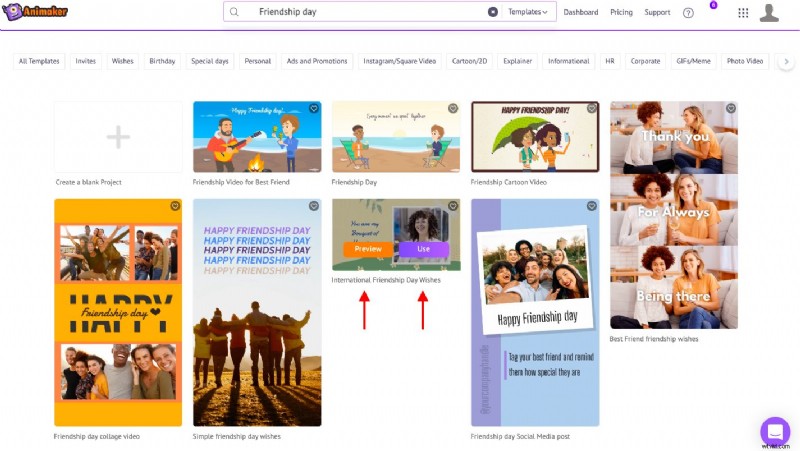
今、私は「国際友好デーの願い」ビデオを選択しました.
テンプレートの編集に入る前に、Animaker インターフェースを見てみましょう。
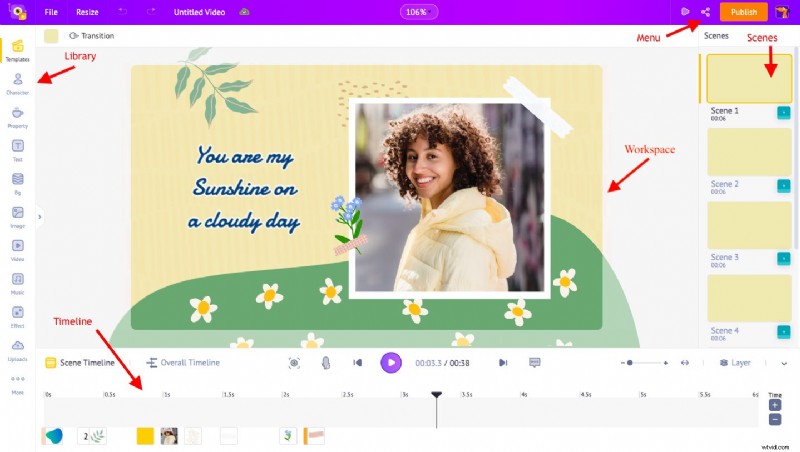
- ライブラリ: ここには、キャラクター、アニメーション効果、音楽トラック、プロパティ、BG、テキストなどのすべての要素があります。
- タイムライン: ここで、動画要素と効果の時間を調整します。
- シーン: ここに、ビデオのシーンが表示されます。シーンを組み合わせて動画全体を構成します。
- メニュー: ここには、サイズ変更、共有、公開などのオプションがあります。
- ワークスペース: これは、すべてのアセットをまとめてシーンを作成する場所です。
ステップ 3:テンプレートを編集する
それでは、編集プロセスを開始しましょう。
これは、画像から音楽トラックまで、すべてが追加された完全に作成されたテンプレートです。必要に応じてカスタマイズできます!
画像の交換:
このテンプレートでは、単に画像を友達の画像に置き換えたいだけです。そのために、既存の画像を置き換える画像のリストを選択しました。
まず、写真のリストを決めて、「マイ アップロード」セクションにアップロードします。方法は次のとおりです。
1. ライブラリの [アップロード] オプションをクリックします。
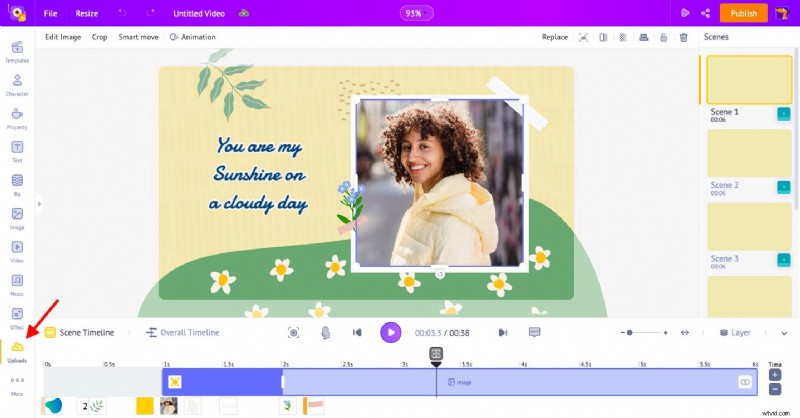
2. [アップロード] ボタンをクリックしてファイルを選択するか、ファイルをアプリに直接ドラッグ アンド ドロップします。
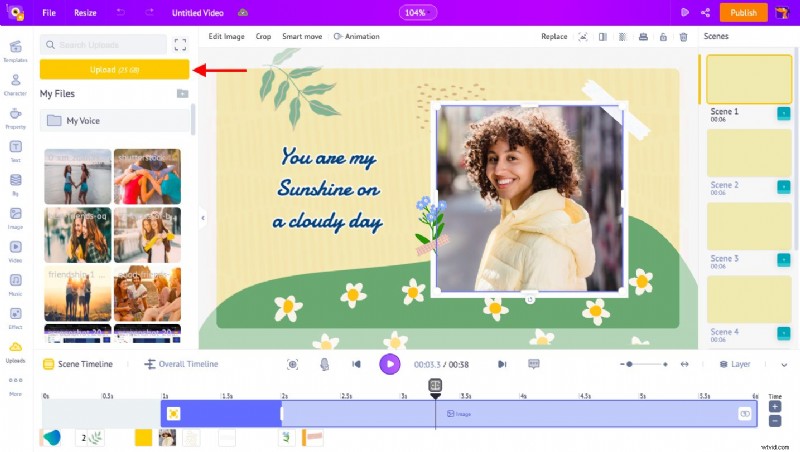
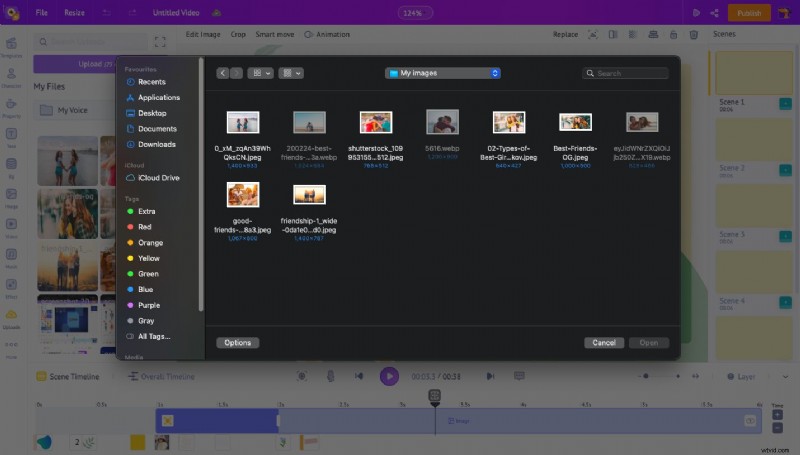
3. ファイルがアップロードされたら、ワークスペース内の既存の画像をクリックし、[置換] オプションをクリックします。
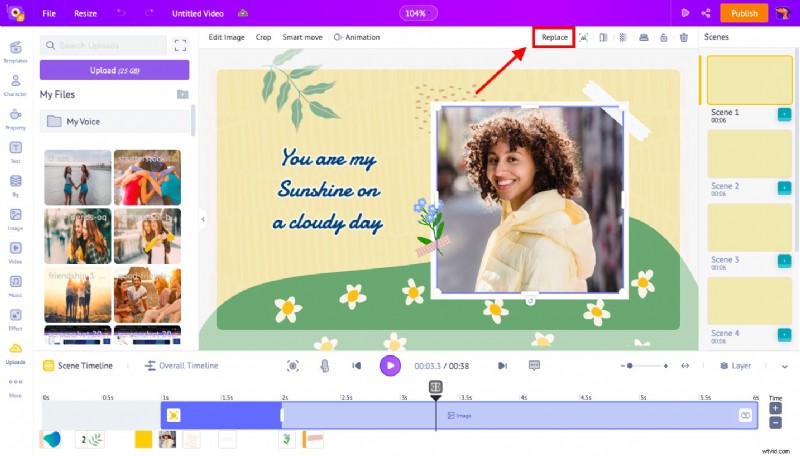
4. 次に、アップロード セクションから交換したい画像を選択し、[適用] をクリックします。
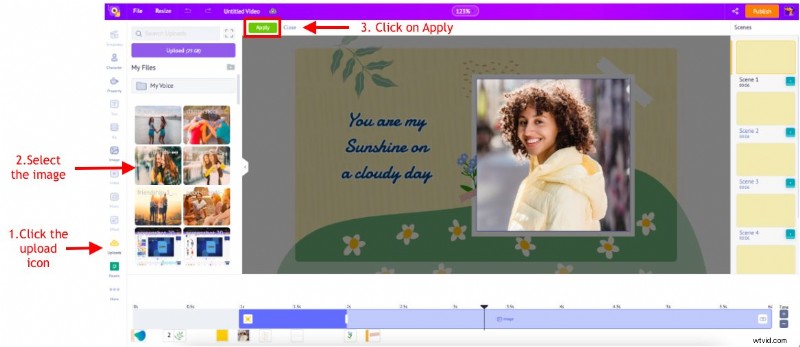
交換した画像がどのように見えるかを確認してください。いいですね。
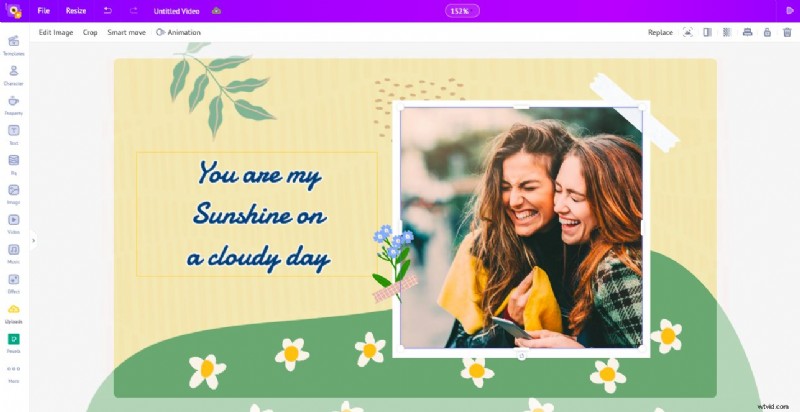
これは、テンプレート内の画像を交換する方法です。簡単ですね。
テキストの編集:
これで、テンプレート内のテキストは問題ありません。ただし、変更したい場合は、クリックして内容を編集するだけです。
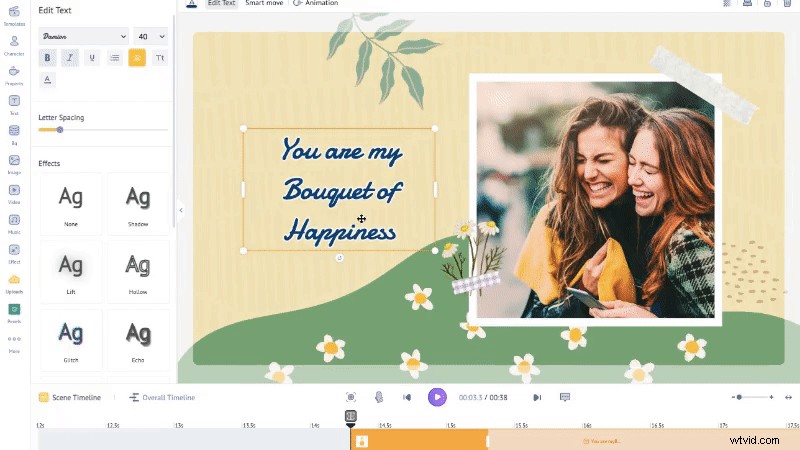
同様に、残りのシーンで画像を入れ替えたり、テキストを変更したりできます。それと同じくらい簡単です!
ステップ 4:プレビューと共有
すべての変更を行ったら、あとはビデオのプレビューとエクスポートだけです。
プレビュー オプションを使用して、プロジェクトの最終的な外観を確認してください。
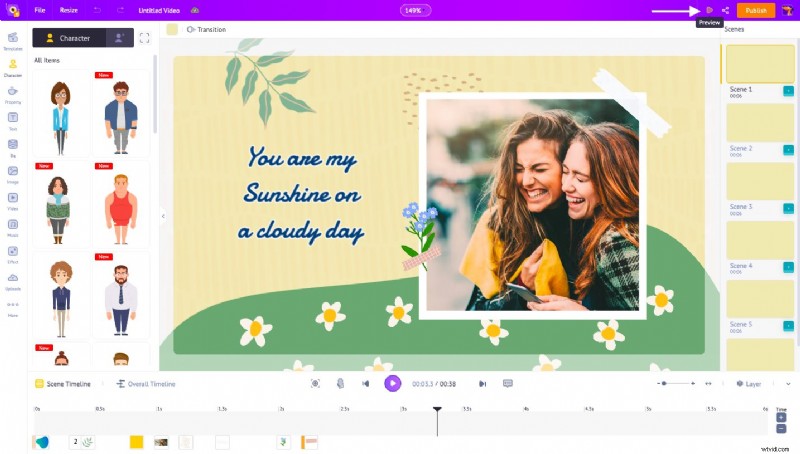
あなたの動画は完璧ですか?すごい!
これで、直接エクスポートして友達に送ることができます!さまざまなソーシャル メディア プラットフォームで共有してタグ付けすることもできます!
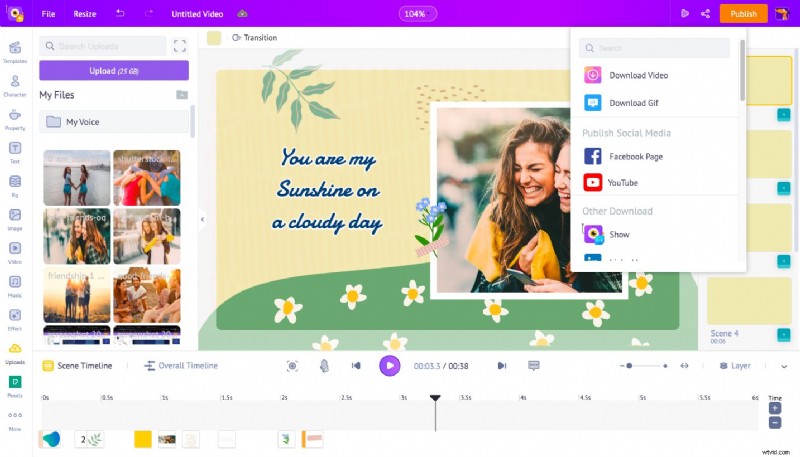
フレンドシップ デーのために特別に作成されたクールなテンプレートをいくつかご紹介します!
このテンプレートを編集
このテンプレートを編集
このテンプレートを編集
このテンプレートを編集
1 つ選んで、必要に応じて編集し、友達を驚かせましょう!
ここをクリックして、他の友情テンプレートをチェックしてください。
2.友情ビデオをゼロから作成する方法
本格的に始めて、友達のためにゼロからビデオを作成したいですか?これらの簡単な指示に従ってください!
代わりにビデオ チュートリアルからビデオをゼロから作成する方法を学びたい場合は、このビデオをチェックしてください!
ステップ 1:新しいプロジェクトを作成する
新規ユーザーの場合は、無料アカウントにサインアップしてください。または、すでにアカウントをお持ちの場合は、アプリにログインしてください。
アカウントにログインすると、ダッシュボードにリダイレクトされます。
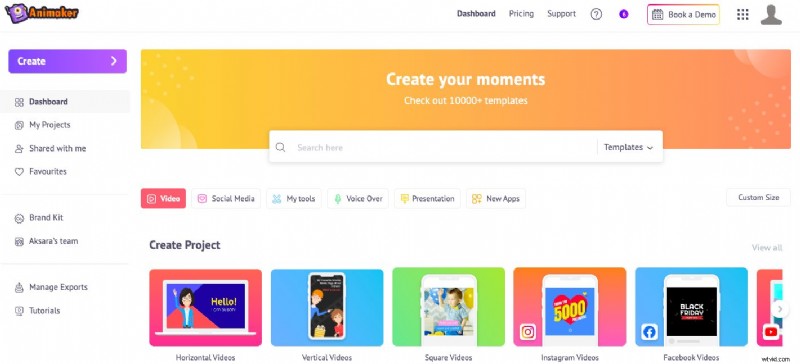
[作成] アイコンをクリックしてモーメント ページにリダイレクトします。
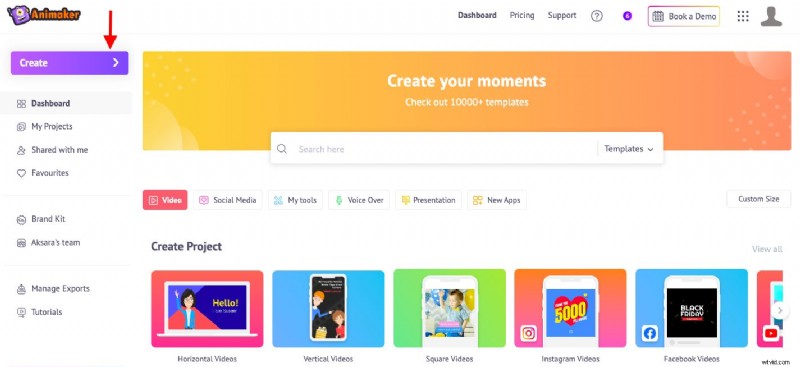
「空のプロジェクトを作成」を選択して、ビデオの作成を開始します。
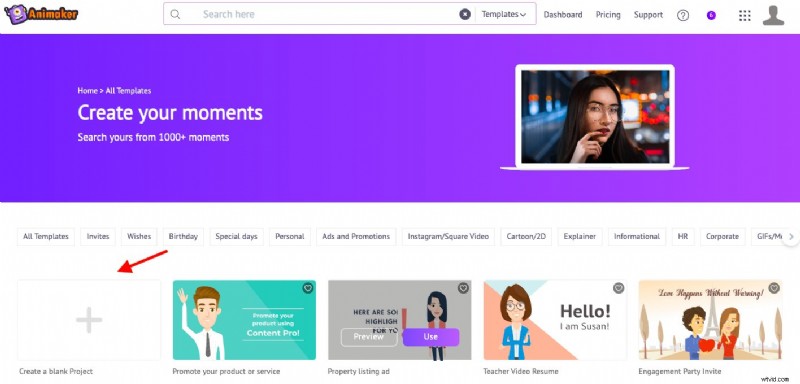
Animaker には、ゼロからビデオを作成するためのさまざまなサイズ オプション (縦、正方形、または横) があります。
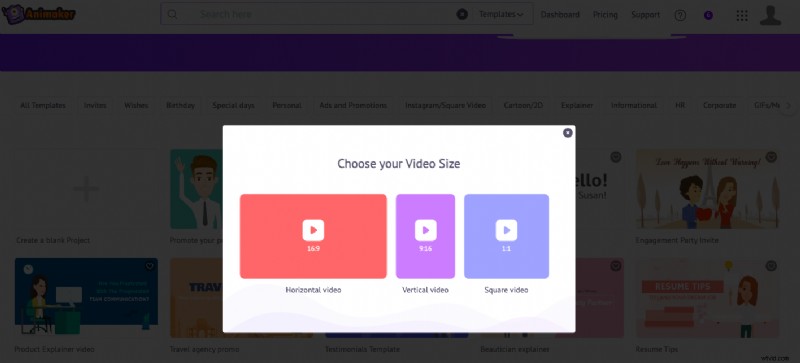
では、横向きのものを選びます。
ステップ 2:シーンを構築する
シーンを一つ一つ構築していきましょう。そのためには、必要なコンポーネントを各シーンに追加する必要があります。
1.シーン:
ライブラリの [背景] タブを使用して、シーンの背景を設定できます。このタブには、グラデーション、写真、ビデオの背景など、さまざまな BG があります。
検索タブを使用して検索用語を入力し、特定の BG を探します。これは、1 つを選択できる多くの並外れた結果を一覧表示します。
「雪」という言葉で検索してみましょう。表示される極上BG一覧をご覧あれ!
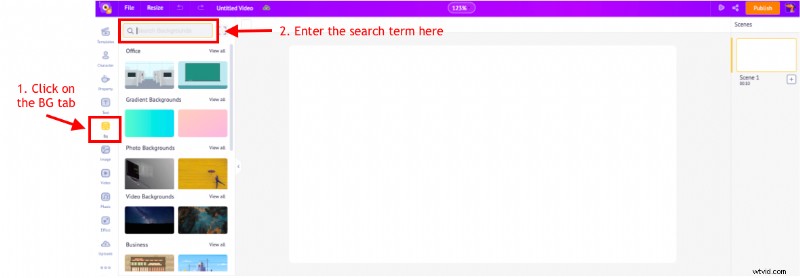
追加したい BG をクリックします。これがシーンに BG を適用する方法です!
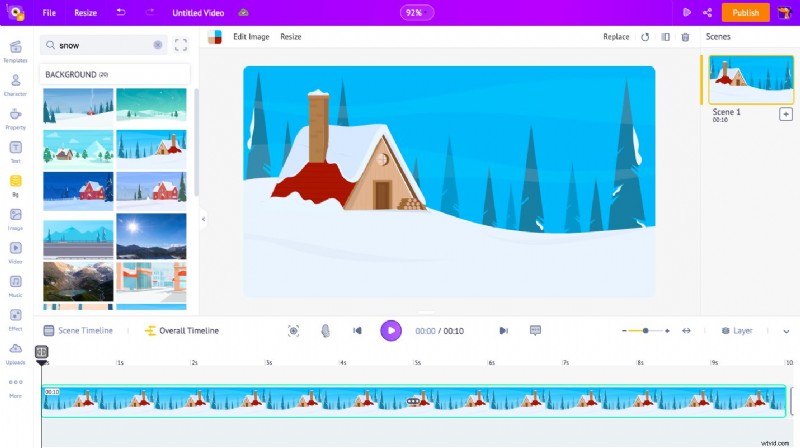
2.文字:
BG が追加されたので、いくつかのキャラクターでビデオにスパイスを加えましょう。
Animaker ライブラリには、さまざまな年齢、民族、サイズのキャラクターの膨大なコレクションがあります。したがって、既製のキャラクターを選択することは難しい作業ではありません.いずれかを選択してカスタマイズするだけです。
または、キャラクタービルダーを使用して、あなたやあなたの友人のようなキャラクターをゼロからすばやく作成することもできます.
独自のキャラクターを作成する方法を見てみましょう。
まず、ライブラリから「キャラクター」タブをクリックします。 「マイ キャラクター」セクションを選択して、自分のキャラクターを作成してください。
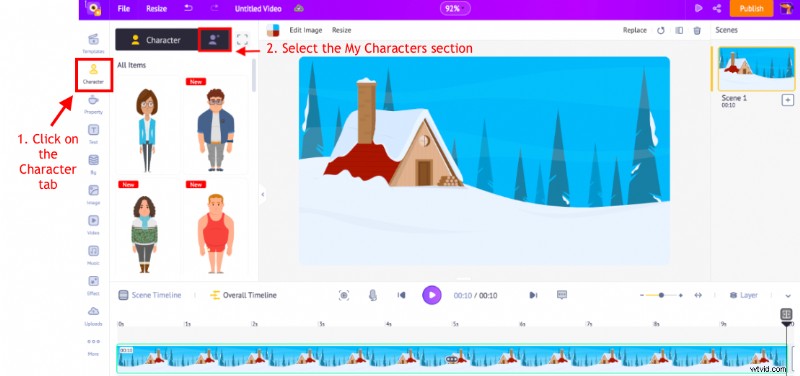
「独自に作成」オプションを選択します。
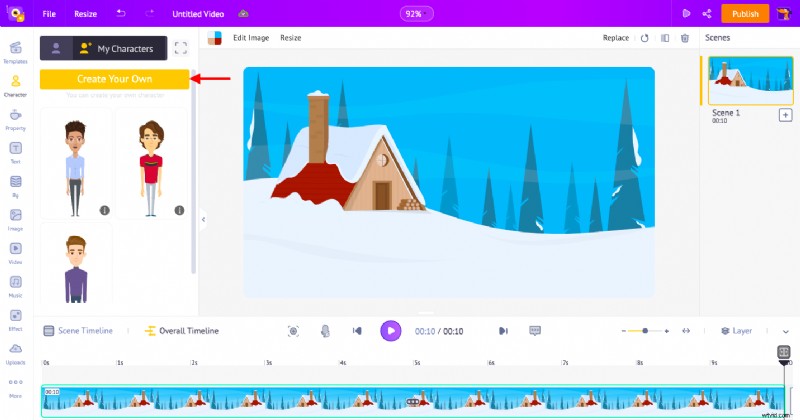
キャラクターの骨格と基本的な外観を選択します。その後、必要に応じてカスタマイズを開始できます。
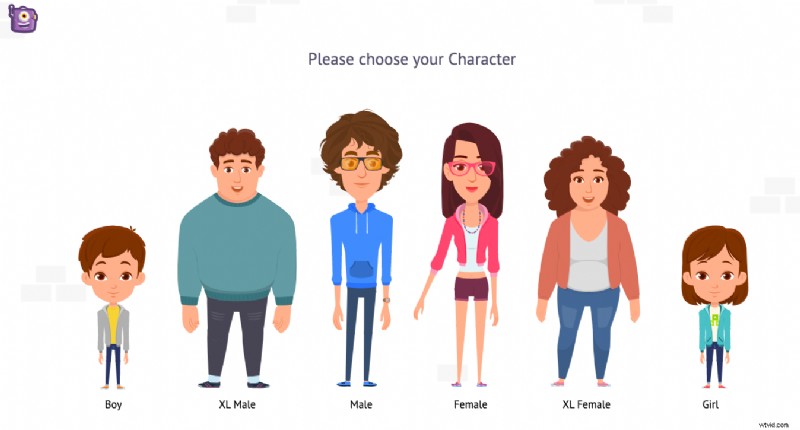
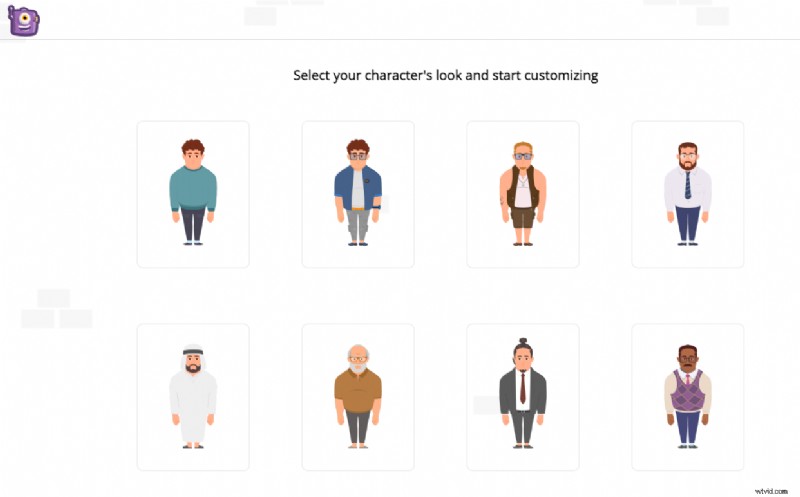
キャラクタービルダーから、肌の色、髪型、アクセサリー、服装、目など、さまざまな編集オプションを使用できます。カスタマイズを行ったら、将来のプロジェクトのために保存できます。
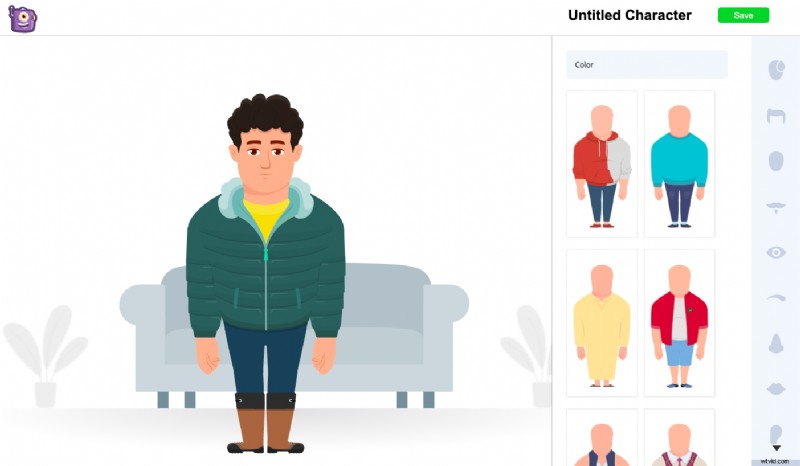
キャラクターを保存すると、「マイキャラクター」セクションに追加されます。
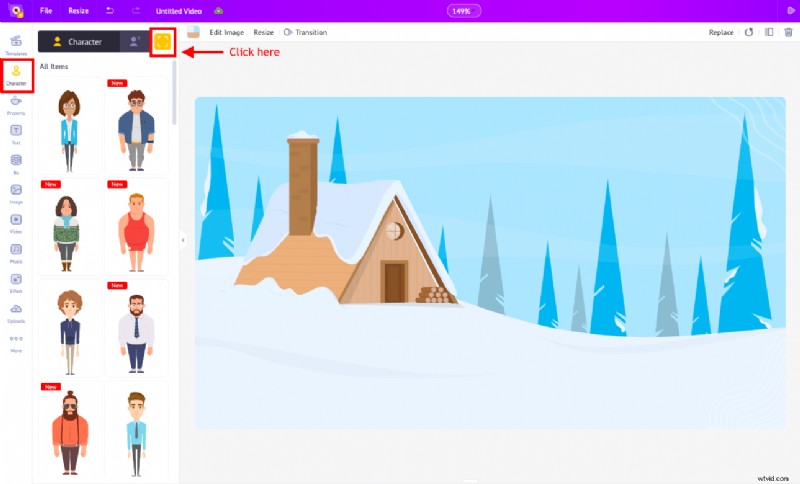
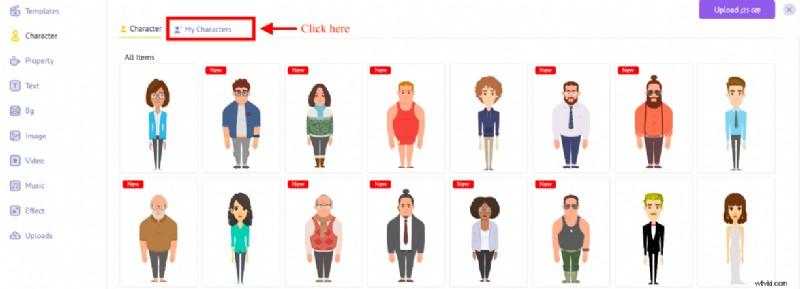
キャラクターをクリックしてワークスペースに追加します。
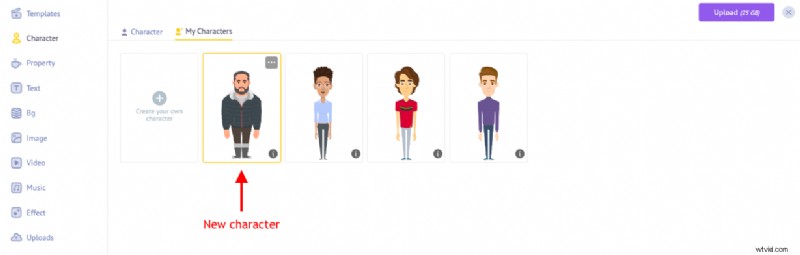
キャラクターをより魅力的にするには、それにアクションを追加します。キャラクターを選択し、「アクション」アイコンをクリックします。これにより、1000 以上のアクションと 20 以上の式で構成されるアクション ライブラリが開きます。
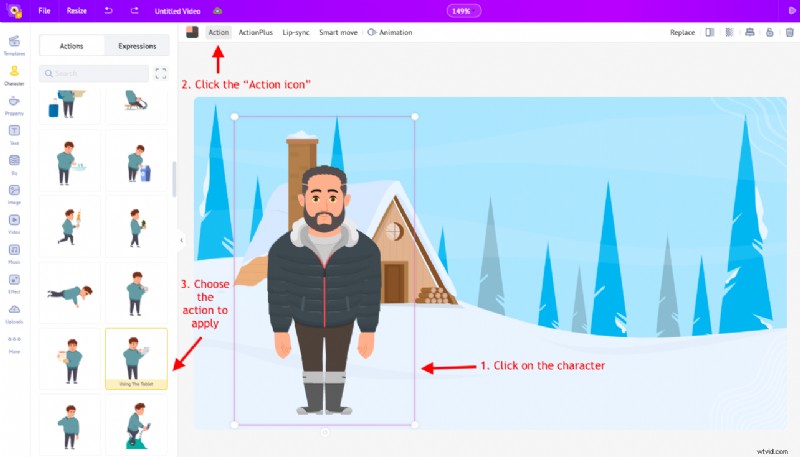
選択したアクションがキャラクターに適用されます。
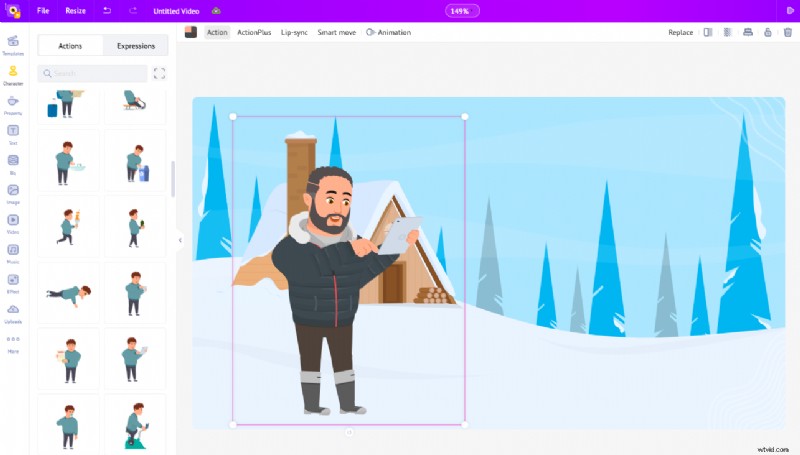
3.テキスト
友情の日のメッセージを伝える時が来ました。これを行うには、ライブラリの「テキスト」タブをクリックします。いくつかのテキストが事前に作成されており、テキスト オプションがあることに気付くでしょう。オプションの 1 つをクリックしてワークスペースに追加します。
テキストボックスが追加されたら、それをクリックして新しいテキストを入力します。
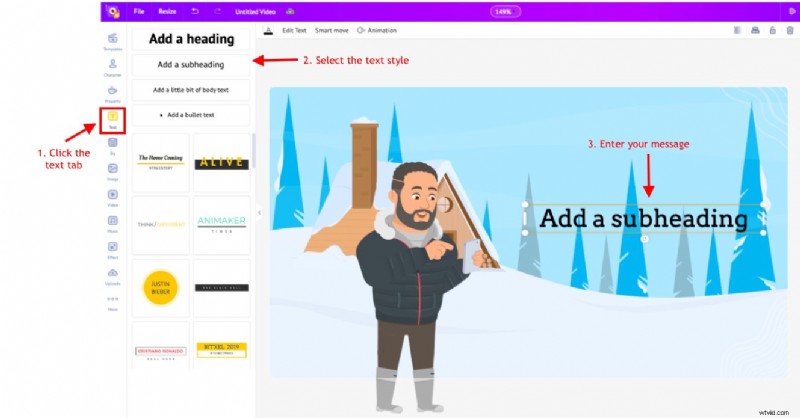
テキストの編集オプションをクリックして、左側の設定パネルを開きます。ここで、テキストのフォント スタイル、サイズ、透明度、および色を変更できます。
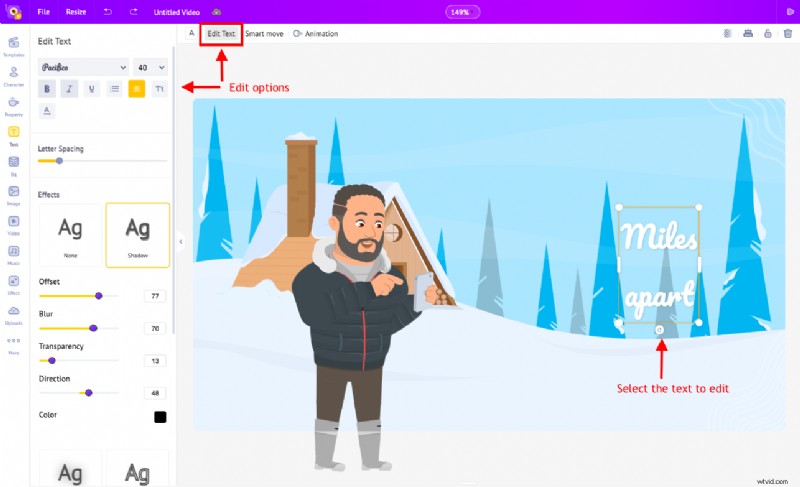
出来上がり!テキストが追加されます。
適切な BG、キャラクター、および関連するテキストを追加することで、最初のシーンの作成に成功しました。
残りのシーンについては、座って個別にゼロから作成する必要はありません。代わりに、最初のシーンを複製するだけです。
シーンをクリックして「複製」オプションを選択し、現在のシーンの機能を次のシーンに適用します。
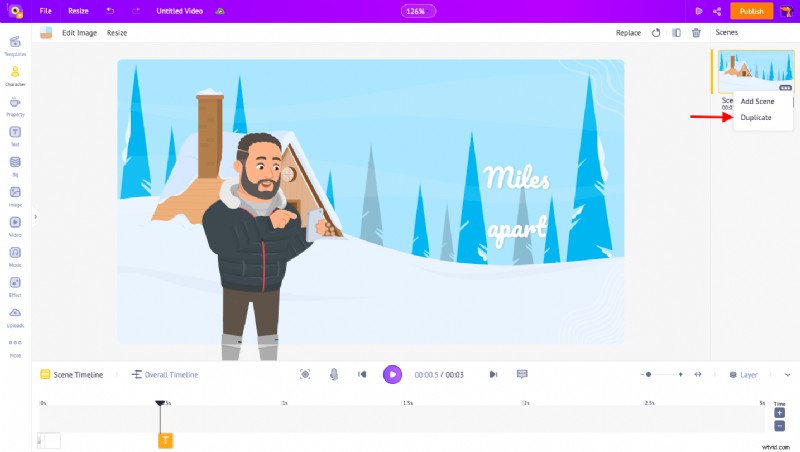
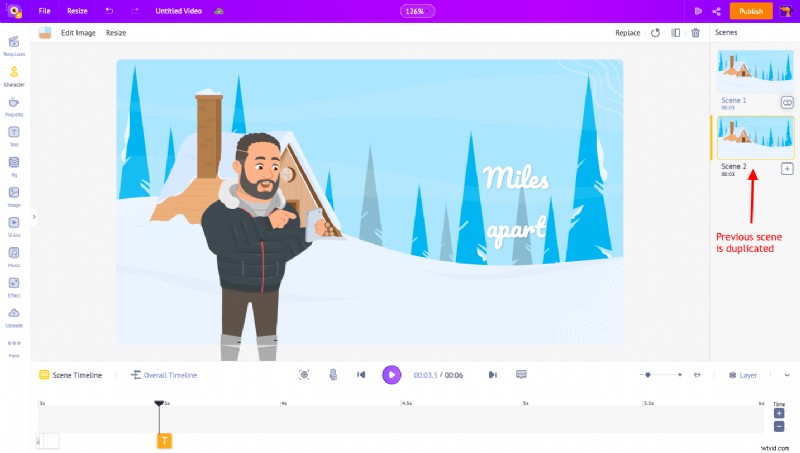
簡単ですね。
ここで、前に行ったようにすべてのシーンでアセットを編集します。
ステップ 3:BGM を追加する
慎重にシーンを構成したら、次のステップは完璧な音楽トラックをビデオに追加することです。
ライブラリから [音楽] タブをクリックし、30,000 以上の著作権フリーの音楽トラックから選択して、ビデオをリズミカルにします。アップロード セクションを使用して、独自の音楽をアップロードすることもできます。
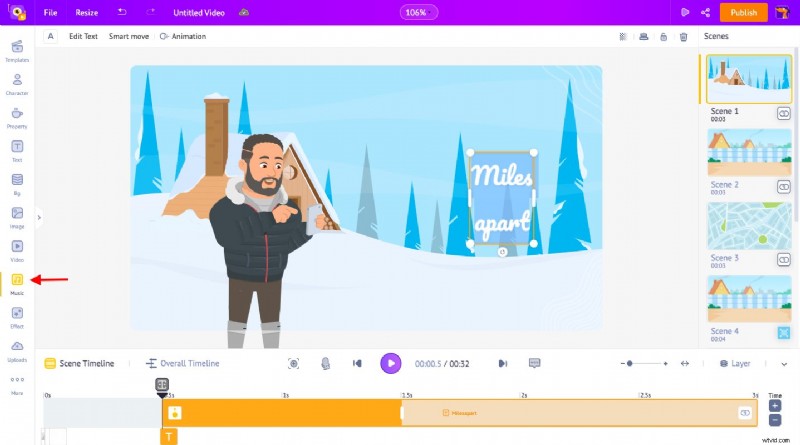
検索バーを使用して、動画の雰囲気に合った適切なトラックを見つけてください。
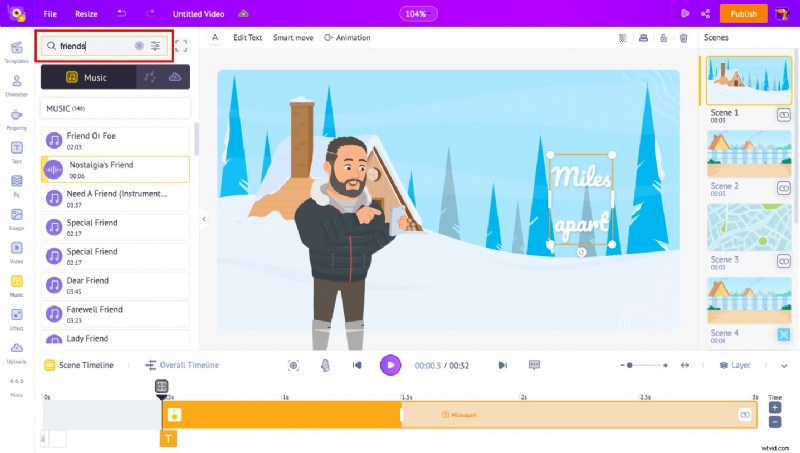
やったー!音楽トラックが追加されました!
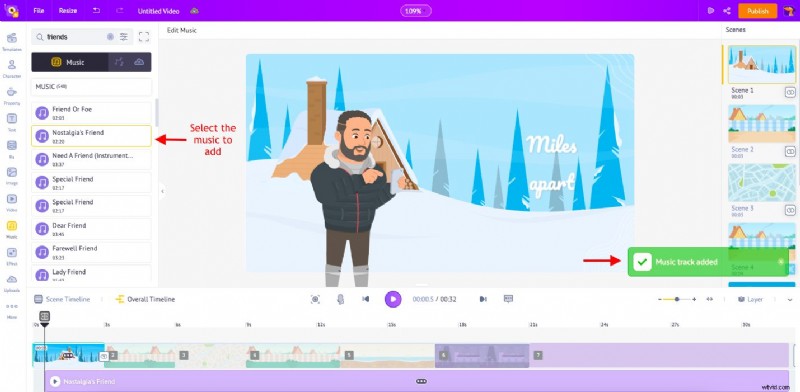
ステップ 4:ビデオを共有する
ビデオを一度プレビューして、すべてが完璧であることを確認してください。
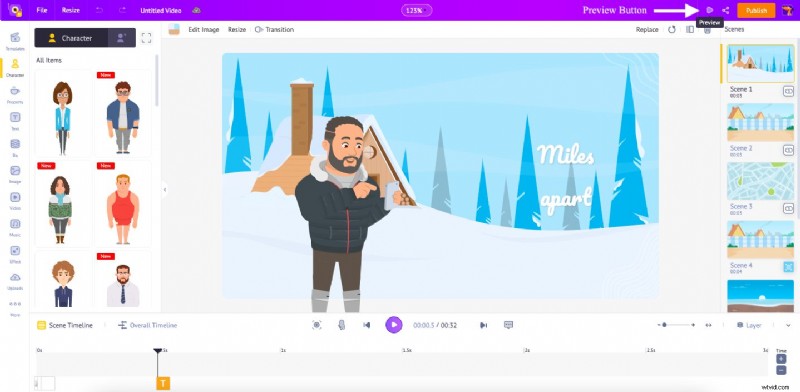
これで、仲間と共有できる特別な友情ビデオができました!
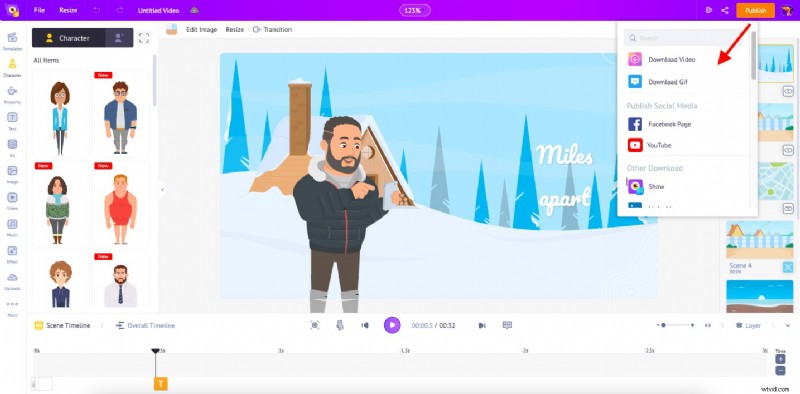
では、何を待っているのですか?
心に響くビデオで愛する人への愛情を示し、友情の日をより特別で思い出深いものにしましょう!
ご質問はありますか?コメント欄でお気軽に質問してください!
